win7旗舰版系统中遇到一个问题,只要打开文件夹,系统就弹出错误“Internet 安全设置阻止打开一个或多个文件”,导致文件无法打开,怎么办呢?针对此问题,下面查字典教程网的小编给大家研究整理出两款解决方法。

解决方法一:
1、在需要打开的文件上右键,选择属性;
2、在常规标签页,解除锁定,然后点击确定;
3、此时就可打开文件或程序了。
解决方法二:
1、启动Internet Explorer,点击“工具——Internet 选项”;
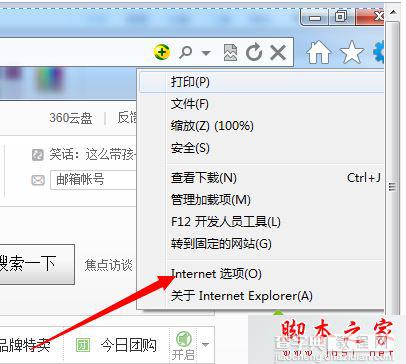
2、切换到“安全”选项卡,重置为默认级别的所有区域,点击“确定”保存;
【win7旗舰版系统打开文件提示Internet安全设置阻止打开一个或多个文件的两种解决方法】相关文章:
★ Win10无法打开网站提示缺少一个或多个网络协议两种解决方法
★ WindowsXp系统提示YJT.exe-无法找到组件的故障原因及两种解决方法
★ win8打开Office文件提示MicrosoftOffice无法验证此应用程序的许可证的原因及解决方法
★ Win7系统连接宽带提示"正在连接,通过WAN Miniport(pppoe)"一直连接不上的解决方法
★ Win7旗舰版系统开机提示netsh.exe应用程序错误代码0xc0000142的原因及解决方法
★ Win7系统开机黑屏提示system halted的故障原因及解决方法
★ xp系统连接win7系统打印机提示提供的凭证不足的解决方法
★ win7系统购物使用支付宝提示ebspay.boc.cn使用了不受支持的协议的多种解决方法
★ win7旗舰版系统360浏览器安装扩展插件失败原因和三种解决方法
★ win10系统下打开office2013会提示配置进度的解决方法
